负载均衡阵列作为现代网络架构中的核心组件,承担着流量分发、高可用保障及性能优化等关键任务,但在长期运行中,因配置错误、策略失效或安全威胁等问题,可能需要通过恢复出厂设置(Factory Reset)来恢复设备初始状态,这一操作需谨慎执行,涉及数据备份、流程规范及后续配置等多个环节,以下从操作场景、具体步骤、注意事项及后续处理等方面展开详细说明。

负载均衡阵列恢复出厂设置的适用场景
恢复出厂设置并非常规操作,通常在以下情况考虑使用:
- 配置严重错误:如负载策略失效、VIP(虚拟IP)冲突或路由配置错误,导致业务中断且无法通过常规修复解决;
- 系统异常:设备出现频繁崩溃、服务无响应或性能大幅下降,怀疑系统文件损坏;
- 安全事件:遭受恶意攻击后,存在未知后门或配置篡改风险,需彻底清除隐患;
- 设备转售/报废:确保原有配置数据被完全清除,避免信息泄露;
- 测试与调试:在实验室环境中需重置设备状态,进行新功能或策略的验证。
恢复出厂设置前的准备工作
恢复出厂设置将清除所有自定义配置(包括IP地址、负载均衡策略、证书、用户权限等),设备恢复为出厂时的默认状态,因此操作前必须完成以下准备:
- 配置备份:
- 通过Web界面、CLI命令或专用备份工具(如设备的config export功能)导出当前配置文件,通常为.conf、.cfg或.xml格式;
- 若设备支持集群模式,需同时备份主备节点的配置,并确保配置一致性。
- 业务影响评估:
- 确认恢复操作对业务的影响范围,建议在业务低峰期执行;
- 若设备承载在线业务,需提前将流量切换至其他负载均衡设备或备用链路。
- 物理/远程连接准备:
- 本地操作:确保Console线连接正常,或通过显示设备(如KVM)访问图形界面;
- 远程操作:确认管理IP地址、SSH/Telnet端口及管理员账号密码,若配置已丢失,需通过Console方式登录。
- 硬件环境检查:
- 确保设备电源稳定,避免恢复过程中断电导致硬件损坏;
- 对于阵列设备,检查主控板、业务板状态,确认硬件无故障。
恢复出厂设置的具体操作方法
不同品牌/型号的负载均衡阵列(如F5 BIG-IP、A10、Citrix ADC等)操作路径略有差异,但核心逻辑一致,以下以通用场景为例,分本地与远程两种方式说明:
(一)本地操作(通过Console或Web界面)
Console线连接操作:

- 使用终端工具(如SecureCRT、PuTTY)连接Console口,波特率通常为9600bps、8数据位、无校验、1停止位;
- 登录设备后,进入系统视图(CLI模式)或管理界面(Web模式);
- CLI命令示例(以部分设备通用语法):
system-view # 进入系统视图 factory-reset # 执行恢复出厂设置 confirm "This will clear all configurations. Continue? (y/n)" y # 确认操作
- Web界面操作:
登录管理界面(如https://192.168.1.244),进入“System”→“Configuration”→“Factory Reset”,点击“Reset”按钮,确认后设备自动重启。
硬件按键恢复(紧急情况):
部分设备支持通过物理按键组合恢复,如长按“Reset”键10-15秒(需参考设备手册),设备重启后进入恢复模式,自动清除配置。
(二)远程操作(通过SSH/Telnet)
若设备管理网络可访问,可通过远程终端执行命令:
ssh admin@192.168.1.244 # SSH登录设备 password: ******** # 输入管理员密码 enable # 进入特权模式(若需) write erase # 清除配置(部分设备命令) reload # 重启设备
注意:远程操作需确保网络稳定,避免因连接中断导致配置残留或设备异常。

不同恢复方式的对比与选择
为更直观选择恢复方式,可通过下表对比不同场景的适用性:
| 恢复方式 | 适用场景 | 操作复杂度 | 风险等级 | 注意事项 |
|---|---|---|---|---|
| Console线连接 | 无管理IP、密码丢失、网络中断 | 中等 | 中等 | 需物理接触设备,确保终端工具正常 |
| Web界面 | 管理网络正常,需可视化操作 | 低 | 低 | 需提前登录管理界面 |
| SSH/Telnet远程 | 远程维护、服务器机房无物理接入 | 中等 | 中等 | 需开放管理端口,确保网络可达 |
| 硬件按键组合 | 系统崩溃、无响应、紧急恢复 | 低 | 高 | 需参考设备手册,避免误操作 |
恢复出厂设置后的影响与风险
- 配置完全丢失:设备恢复为默认状态(如默认IP 192.168.1.1/24、默认用户名/密码admin/admin),所有业务配置需重新部署;
- 服务暂时中断:重启过程耗时约3-10分钟(视设备型号而定),期间流量转发功能停止;
- 数据安全风险:若未提前备份配置,可能导致业务无法快速恢复;
- 网络冲突:默认IP可能与现有网络冲突,需在重新配置前修改管理IP。
恢复出厂设置后的后续配置步骤
- 基础网络配置:
- 登录设备后,修改管理IP地址、子网掩码、网关,确保与管理网络可达;
- 配置管理员密码,提升设备安全性。
- 负载均衡策略重建:
- 创建虚拟服务器(VIP),配置监听端口、协议(TCP/UDP/HTTP);
- 添加后端服务器池(Server Pool),配置服务器IP、端口及权重;
- 配置负载均衡算法(如轮询、最少连接、IP哈希)及健康检查机制。
- 高可用与安全策略:
- 若为阵列设备,配置集群模式(如VRRP、HA Cluster),实现主备切换;
- 配置访问控制列表(ACL)、SSL证书及DDoS防护策略。
- 配置验证与业务切换:
- 通过ping、telnet等工具验证后端服务器连通性;
- 逐步将业务流量切换至负载均衡设备,监控性能指标(如流量、连接数、错误率)。
注意事项与最佳实践
- 严格遵循操作流程:避免在恢复过程中断电或强制重启,可能导致文件系统损坏;
- 定期备份配置:建议每周自动备份配置,并存储至异地服务器;
- 测试环境验证:重大恢复操作前,先在测试环境模拟流程,降低生产环境风险;
- 记录操作日志:详细记录恢复时间、操作人员及步骤,便于后续问题排查。
相关问答FAQs
Q1:恢复出厂设置后,原配置数据是否可以通过某种方式找回?
A1:若恢复前未备份配置,则无法找回,负载均衡设备的恢复出厂设置是彻底清除所有自定义数据的过程,仅保留出厂默认配置,操作前务必通过CLI、Web界面或第三方工具(如TFTP/FTP)导出配置文件,并在恢复后通过导入配置快速恢复业务。
Q2:恢复出厂设置过程中设备断电,应如何处理?
A2:立即重新通电启动设备,观察启动日志(可通过Console查看),若设备能正常进入系统界面,需检查配置是否残留(如通过show running-config命令),若有残留需手动清除;若设备反复重启或无法启动,可能需联系厂商技术支持,通过U盘恢复固件或返修硬件。
【版权声明】:本站所有内容均来自网络,若无意侵犯到您的权利,请及时与我们联系将尽快删除相关内容!


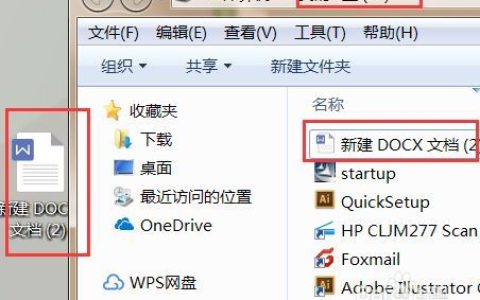
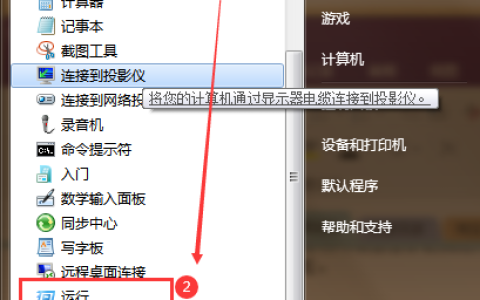


发表回复